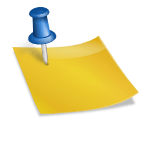오늘은 구글 캘린더를 공유하는 다양한 방법을 정리했습니다. 링크를 보내거나 메일로 보내거나 파일로 보내는 세 가지 방법이 있습니다. 어느 쪽이든 편한 방법으로 활용하면 될 것 같아요.먼저 Google에서 로그인한 상태에서 메뉴 – 캘린더를 눌러 이동합니다.그리고 공유하고 싶은 왼쪽 내 달력에 이름 옆에 마우스를 갖다 대면 ㉠ 표시가 됩니다.[를 클릭하면,[설정 및 공유]가 표시됩니다. 눌러서 설정 페이지로 이동하시면 됩니다.여기서 구글 캘린더를 공유하는 세 가지 방법을 사용할 수 있습니다. 1. 캘린더 내보내기: ZIP 파일에서 캘린더를 다운로드합니다. 2. 접근권을 부여하여 링크로 보내기 [공개 사용 설정] 을 체크하면 누구나 캘린더 스케줄을 확인할 수 있습니다. 오른쪽의 [모든 일정 상세보기 정보]를 한가/바쁜 정도만 보기로 변경할 수 있습니다. 링크를 받은 사람만 확인할 수 있는 설정을 원하시면 공개 사용 설정은 하지 마시고 아래 [공유 가능한 링크 받기]를 클릭해주세요. 그리고 링크를 복사해서 구글 캘린더를 공유하고 싶은 사람에게 전송하면 됩니다. 3. 특정 사용자와 공유하기: 이 방법은 문서 파일을 공유하는 방법과 비슷합니다.메일 또는 이름을 추가하고 권한 부여를 해주세요.이렇게 모든 일정 상세 정보를 표시하는 것만으로 일정 변경, 관리 권한까지 부여할 수 있습니다. 협업 상황에 따라 적절히 바꿔주세요. 그리고 보내기 버튼을 눌러주세요. 그렇게 받았을 경우 아래 메일을 받습니다.여기서 Add this calendar를 누르면 메일을 받은 사람이 가지고 있던 구글 캘린더에 새로 받은 일정을 추가할 수 있습니다.그리고 구글의 특정 달력이 아닌 모든 달력에서 일정을 내보내고 싶다면 오른쪽 상단 톱니바퀴 설정을 차례로 누르세요.내보내기를 클릭하면 파일로 다운로드할 수 있습니다. 다만 개인적인 일정까지 섞일 수 있기 때문에 협업할 때는 업무 달력을 하나 추가해서 활용하면 될 것 같습니다. 오늘은 이렇게 구글 캘린더를 공유하는 세 가지 방법에 대해 알아봤는데요. 일정을 계속 변경해야 할 경우 중간 포인트를 잡고 공유해야 할 경우 적절히 사용해 보십시오.투고는 여기서 마치겠습니다. 🙂